车牌识别快速调试指导160628.docx
《车牌识别快速调试指导160628.docx》由会员分享,可在线阅读,更多相关《车牌识别快速调试指导160628.docx(23页珍藏版)》请在冰豆网上搜索。
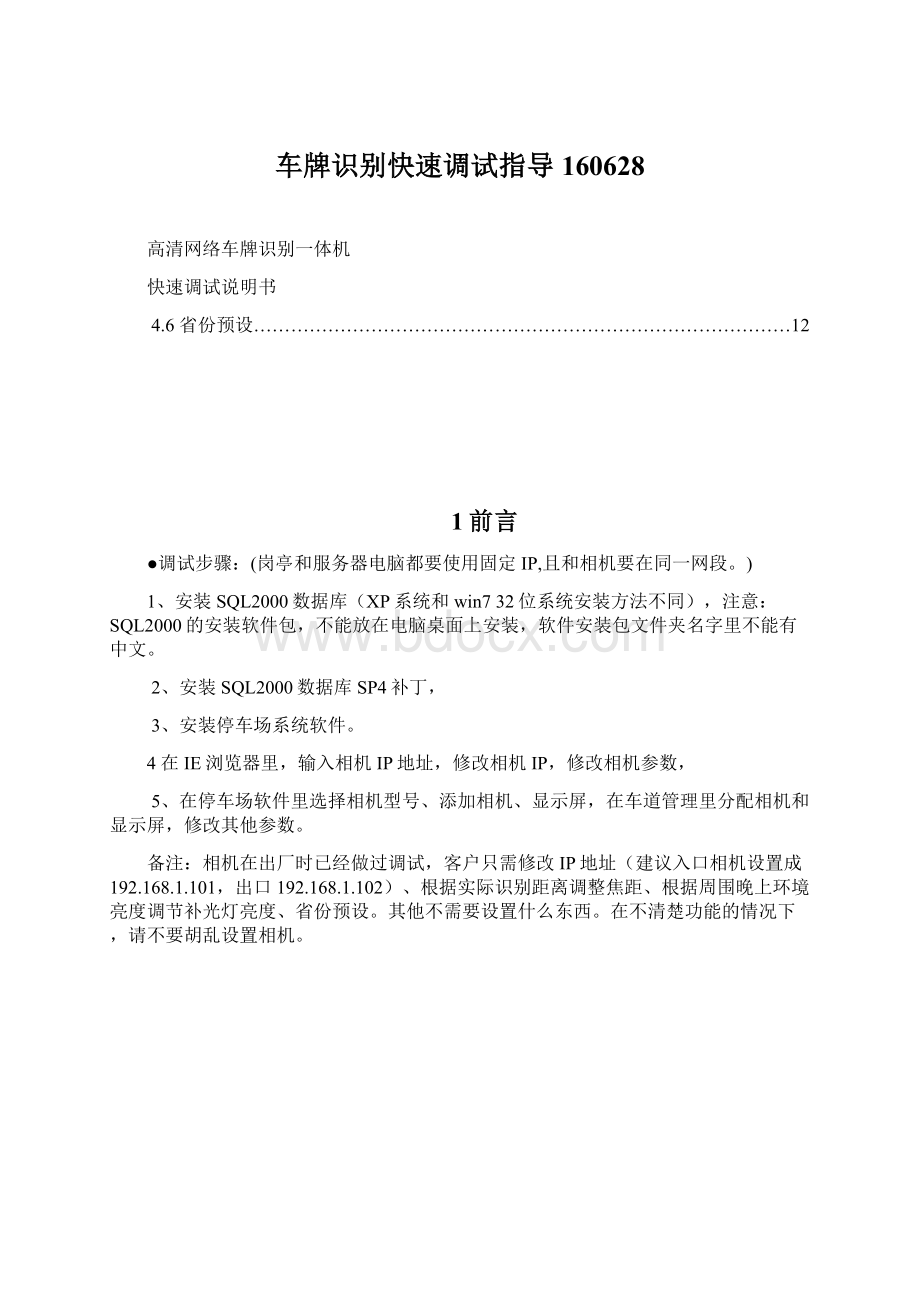
车牌识别快速调试指导160628
高清网络车牌识别一体机
快速调试说明书
4.6省份预设……………………………………………………………………………12
1前言
●调试步骤:
(岗亭和服务器电脑都要使用固定IP,且和相机要在同一网段。
)
1、安装SQL2000数据库(XP系统和win732位系统安装方法不同),注意:
SQL2000的安装软件包,不能放在电脑桌面上安装,软件安装包文件夹名字里不能有中文。
2、安装SQL2000数据库SP4补丁,
3、安装停车场系统软件。
4在IE浏览器里,输入相机IP地址,修改相机IP,修改相机参数,
5、在停车场软件里选择相机型号、添加相机、显示屏,在车道管理里分配相机和显示屏,修改其他参数。
备注:
相机在出厂时已经做过调试,客户只需修改IP地址(建议入口相机设置成192.168.1.101,出口192.168.1.102)、根据实际识别距离调整焦距、根据周围晚上环境亮度调节补光灯亮度、省份预设。
其他不需要设置什么东西。
在不清楚功能的情况下,请不要胡乱设置相机。
2产品介绍
本公司高清网络一体式车牌识别系统,通过嵌入式系统架构实现前端车牌识别、抓拍功能,同时具备临时车收费、固定车管理、收费报表统计、临时车脱机计费等先进功能,能够满足各种出入口、停车场环境应用需求。
2.1产品特点
Ø内置车牌识别算法;
Ø支持白名单比对;
Ø内置LED灯实现夜间车牌识别补光;
Ø算法可根据环境光自动调整相机成像亮度,保证全天候图片抓拍质量;
Ø算法可根据车牌亮度自动调整相机成像亮度,保证顺、逆光环境的车牌识别率;
Ø支持视频、线圈多种触发抓拍模式;
Ø采用标准出厂镜头,可支持3-8米抓拍距离设置,
Ø支持实时或断网SD卡存储,网络恢复时,可自动上传抓拍数据;
Ø车牌识别率>99%
Ø支持一个通道主副相机,确保角度过大的场地能保证很好的识别率。
3产品安装说明
3.1相接线接口
12V电源:
直流12V电源输入。
A1B1:
接RS485
IN1+IN1-:
接地感信号输入(压地感触发时使用)
OUT1:
接开闸信号
车牌识别一体机接口说明
序号
功能
标识
说明
1
电源
12V
GND
支持9-24V
2
网络接口
RJ45
支持10/100Mbps
3
IO接口
OUT1
OUT2
可用于道闸抬杆
IN1+/IN1-
IN2+/IN2-
可接地感线圈,用于外部信号触发抓图
4
AUDIO
GND
OUT
IN
音频输入/输出
5
TTL_OUT
1
GND
2
TTL—5V信号输出
6
RS485
A1
B1
GND
连接上位机,输出识别结果,协议参照
“识别结果串口推送协议”
7
RS232/RS485
A2
B2
GND
与SDK协作,实现双向透明通道
3.2、现场安装调试
推荐一体机安装在道闸的前面,尽量避免起落杆遮挡画面影响车牌的识别,一体机建议采用高杆安装方式,离地面1.4米以上,俯角在15~40°,同时加装一个三维万向节,是车牌在画面里尽可能的水平,(相机由于是装在道路的一侧,当调节车牌水平时,相机看起来是有点歪的,是正常现象,不能只顾相机角度好看,而忽略了车牌的水平。
)三维万向节如图:
,现场总体布局可参考下图:
1.一体机安装的高度
对小区,商场等以小车为主的停车场,安装高度推荐在1.4m至1.7m之间;
对以大货车为主的场地,如地磅等,车牌位置较高,此时安装高度推荐在1.6m至2m之间;
四`车牌识别一体机配置
4.1系统配置要求
CPU:
i3双核及以上
显卡:
独立显卡,显存1G及以上
网络:
支持千兆(网卡和交换机)
内存:
2G及以上
硬盘:
500G以上
显示器分辨率:
1280*800
操作系统建议XP;win732位系统,
4.2IE浏览器安装控件
1.在IE地址栏输入设备IP地址(默认IP:
http:
//192.168.1.100,账号:
admin,密码:
admin),在网页实时视频查看车辆成像角度。
侧角:
小于30度,支持45度,俯角:
小于30度,支持45度。
小提示:
如正确安装图示,相机可尽量往车道平行方向调整。
错误安装也能识别,但识别率会有2、3个百分点的影响。
2.进入IE浏览器以后看到控件安装提示,点击确定,然后鼠标点击“右键“选者“目标另存为(A)”(不能使用迅雷下载或其它下载软件),安装控件点击网页刷新。
3.下载的安装软件,点击右键运行:
安装完成后,刷新下相机的IP地址,就可以看到如下画面,可以看到相机的实时视频。
4.3.IP地址配置
当控件安装好以后进入“基本设置“,点击【网络】进行IP修改,输入新的IP、网关、
4.4检查网络通讯:
当控件安装好以后进入“基本设置“,点击【视频】查看网络通讯是否正常,(如为红色则为异常):
4.5调整车牌成像尺寸及聚焦:
在网页“安装引导”页进行调节,引导页视频图像上已给出一个推荐的车牌尺寸,只需调节“变倍”,配合“聚焦”,使实际场景中的车牌尺寸尽量接近于推荐的车牌尺寸即可
推荐的宽度:
车牌在视频中的宽度在120-200个像素范围,或者占视频图像宽度的1/10-1/7之间
如图所示,车牌大小比软件设定的最大值还要大,可以通过下面操作,调整车牌大小。
先去掉变焦后自动聚焦后的的“√”,再调节变倍的“-”,缩小车牌。
再调节聚焦的“+”,使车牌变清晰,这个过程可能要调试2-3次,才能调到较好的状态。
使车牌大小比白框小,比蓝色区域大,如图:
小提示:
先调变倍,再调聚焦,可以长按鼠标左键快速调节,微调时在一下一下点击鼠标左键,
如果变倍是调“+”,聚焦就是调“-”才能使图像清晰。
反之,如果变倍是调“-”,聚焦则调“+”
4.6:
预设省份设置:
,可以通过设置预设省份,来减少车牌第一位省份简称识别错误的几率。
4.7:
配置识别区域和虚拟线圈
视频流识别:
视频流识别:
识别的帧数越多,识别率越高(左上角“
”代表“识别区域”,“
”代表“虚拟线圈”)
识别区域:
在“安装引导”界面,可自定义识别区域,通过配置识别区域可屏蔽掉不必要的干扰。
虚拟线圈的位置配置:
虚拟线圈控制了识别结果的触发时机,可自定义线圈位置,线圈需绘制在识别区域内部。
小提示:
最佳识别区域在视频图像的下半部分,车牌尺寸合适,且车辆由上至下驶入识别了较长距离(虚拟线圈多绘制于此)
确保虚拟线圈绘制在视频画面的下半部分。
务必确保所有来车的车牌都能触碰到虚拟线圈,以此来确定虚拟线圈的宽度;
虚拟线圈下边缘的线可以拉到视频画面的底部,以此来确定虚拟线圈的高度
识别区域设定技巧:
识别区域可以画成多边形,以适应不同环境,只要确保所有车辆行驶路线都能在识别区域内,可以通过设置多边形识别区域来减少导致相机错误识别的物体或人员。
如图,车牌不可能出现在左侧花园里,就可以把左侧花园及围栏设置在识别区域之外,可以减少相机错误识别的几率。
4.8外置补光灯的要求
答:
外置补光灯推荐采用白色LED补光灯,10-20W,聚光性质,防水等级IP65。
安装要求:
安装高度要和一体机保持在0.5米~0.7米的距离,外置补光灯的亮斑直接打在车牌偏下一点,可以根据车牌过曝情况做微调,比如一体机离地面高度1.6米,补光灯装在同一根立柱0.9米~1.1米高;
注意:
特别需要避免与以下外置补光灯错误的安装情形:
外置补光灯与一体机的安装距离过近:
如下图,两者的安装距离小于30cm,补光灯的光线会直接被车牌表面的反光涂层反射到镜头,导致车牌在视频图像中过曝,显得发白,影响最终的识别效果。
注意:
请确保外置补光灯的安装位置到一体机的垂直距离保持在50cm以上。
4.9一体机内置补光灯的设置:
内置补光灯过亮,会造成过曝,如下图,此时应酌情降低内置补光灯的亮度等级。
一体机内置补光灯一般设置为等级1~3级,具体视曝光情况做调整;
注意:
内置补光灯仅用于照亮车牌,而不适于对环境进行补光!
第五章停车场系统软件相机部分设置
一、相机选择:
1、电脑先装SQL2000数据库,再装SQL2000数据库补丁,再装我们的停车场系统软件。
2、在我们停车场系统软件里,点击菜单基本设置→系统设置→车牌识别
在车牌识别菜单里,设置如下:
选择相机型号CZS-M130,点击保存,重启软件才生效。
识别结果暂存时间不能设置的太短,建议在10秒以上。
如果某些场合不需要车牌完全匹配,可以采用模糊配的方式,进一步提高识别率,出入口可以单独设置。
可以不不匹配省简称、城市简称、后5位可以匹配4位。
在其他设置里,可以关闭手动放行功能。
可以设置临时车收费0元自动放行。
相机出厂时默认用户名和密码都是admin,我们软件已经默认好了,如果客户修改了相机的密码,在下面的页面里也要更改,才能有视频。
二、相机添加:
1、在系统管理→设备管理点击添加相机,选中相应入口,填写相机IP地址,如果是纯车牌识别,勾选纯车牌识别,点击保存,点击确定,不是纯车牌识别不需要勾选。
相机的网段要和默认网段一致。
再添加出口相机,注意把进出方向改为出口,输入相机IP,点保存。
建议入口相机IP设为192.168.1.101,,出口相机192.168.1.102,设置会更加简单快捷。
如果要想一个车道设立主副相机,如上图,例如入口加辅助相机,勾选辅助相机,选择入口,填写辅助相机的IP,点保存。
三、添加车牌识别显示屏
在系统管理→设备管理点击添加显示屏,默认入口显示屏IP地址是192.168.1.151,出口是192.168.1.152。
多进多出时,可以改变LED显示屏控制板上的拨码开关第二位,拨到+2这一边,IP地址会变为192.168.1.153,192.168.1.154,通讯类型:
相机透传选择“相机透传”,TCP通讯选择“TCP/IP”,选择相机透传时和485通讯时,IP地址无需设置。
打开显示屏,把显示屏控制卡上拨码开关第一位拨好,入口屏拨到“进”,出口屏拨到“出”
四、分配视频和LED屏:
点击系统管理→车道管理,先选择入口,选择视频端口选择入口视频1,可以点击视频预览,看看是不是入口视频。
再选择LED显示屏,选择入口显示屏151,点击保存按钮。
再选择出口,设置视频端口。
设置完后,关闭菜单。
在主界面就会看到进口和出口实时的监控画面了。
一、卡片发行(车牌登记),打开系统管理→卡片管理→卡片注册。
选择ID卡,再选择月卡,在卡片内码栏输入卡片编码,软件默认是16进制,所以只能在16进制那栏书写。
也可以把软件改为10进制。
卡片自编码从1开始。
再输入车牌号码,点击注册,即可。
二、卡片分组:
有些家庭有一个车位,但是有2-3辆车,想让系统同一时间只让一辆车在场,就需要进行卡片分组。
到电脑D盘\PKR停车场系统,打开confug.ini文件,把CardGroup参数改成CardGroup=1,并保存,重启停车场系统软件,在系统管理菜单下,就会显示卡片分组菜单。
;(是否开启卡片分组功能:
0-不开启,1-开启)。
里面会显示发行的卡片信息,在分组名称里写入分组名称,如:
1号车位,点击新增按钮,下面分组就会显示出来。
先选择要加入分组的卡片信息,在前面打钩,再点击要加入的分组,点击设置分组,即可。
超过允许进场车辆数量后,归组车辆是禁止进场还是转成临时车收费,需要到基本设置—系统设置—其他设置里设置,如上图,设置完点保存。
三、软件其他部分设置,和常规停车场设置相同。
六、后期维护
1.一体机视频画面很卡,延迟很高,有什么诊断方式吗?
答:
在IE网页端“实时视频”视频画面的左上角有一个类似手机信号的图标,如果图标是绿色的,如图:
就表示网络通畅;
如果是红色或者黄色,如图:
就表示网络传输质量有问题,需要改善网络传输质量,建议换个交换机的网口或者重启交换机
2.一体机内置的4个LED灯白天也亮着,能否关闭?
答:
一体机内置的4个LED灯的开关出厂时默认是由算法进行控制的,当发现成像光线不足时会自动开启,如果需要强制它的开关,可以通过SDK提供的接口进行控制它的开关,接口是VzLPRClient_SetLEDLightControlMode,具体操作可以查阅SDK。
3.一体机是否提供了复位功能?
答:
一体机的主板上有一个硬件复位按钮,按住它直到前面的4个LED灯闪烁2次再松手,此时一体机重启后所有设置都被恢复到出厂设置,IP恢复为192.168.1.100.
如图:
红色部分就是硬件复位按钮。
4.一体机配置工具
若客户电脑IE版本(要求IE版本8.0以上)太低或电脑配置太低无法打开设备网页,可使用一体机配置工具对设备进行配置,一体机配置工具在一体机开发包文件夹,或者和相关人员获取。
5.相机无法登陆
答:
A.请检查并确保设备是和登陆电脑在同一个局域网;局域网无其他设备和一体机IP冲突,IP冲突会导致登陆不上,判断方法:
先断开设备,再通过在电脑上ping设备IP,能ping通说明局域网此IP已经在使用。
B.请检查并确保网口指示灯亮,指示灯不亮说明网络不通,导致登陆不上,此时需检查网络。
6.网页端登陆的常见问题
答:
A.登陆设备后,登陆界面显示不正常,请确保IE版本是IE8.0及以上。
B.登陆到实时视频界面,无视频播放,此问题为没有安装控件,重新刷新网页,在网页会提示安装控件,安装完成即可看到实时视频。